 Screencasts zijn de perfecte manier om video's te maken, zoals productdemo's, tutorials en educatieve video's. Het beste is dat je ze gemakkelijk kunt maken met Screencast-O-Matic, geen ervaring of dure apparatuur vereist.
Screencasts zijn de perfecte manier om video's te maken, zoals productdemo's, tutorials en educatieve video's. Het beste is dat je ze gemakkelijk kunt maken met Screencast-O-Matic, geen ervaring of dure apparatuur vereist.
Als je een eersteklas screencast wilt maken, zijn er een paar basisdingen die je moet doen voordat je op opnemen drukt. Deze snelle tips helpen je om je video's er verzorgd en professioneel uit te laten zien.
Maak een script
Scripts zijn je beste vriend als het gaat om het opnemen van video's van elke lengte. Met een script weet je precies wat je moet zeggen en wanneer je het moet zeggen. U hoeft zich geen zorgen te maken over het vergeten van belangrijke punten, wandelen of het bijhouden van uw video. Een script lost al deze problemen op, zodat wanneer u op opnemen drukt, u alleen maar hoeft mee te doen. Als je een script gebruikt, kun je sneller opnemen en minder bewerkingen in je video aanbrengen.
De tool Scripted Recordings maakt het maken van scripts bijzonder eenvoudig. Het enige dat u hoeft te doen, is uw script rechtstreeks in de video-editor te typen of te importeren. Van daaruit voegt u uw vertelling één sectie per keer toe. Vervolgens kun je je video opnemen door een gedeelte van je script te selecteren en op 'video opnemen' te klikken. Hierdoor blijven je video en gesproken tekst perfect gesynchroniseerd.
Screencast-O-Matic genereert automatisch een ondertitelingsbestand van uw script, dat wordt weergegeven in video's die worden gehost op Screencast-O-Matic. Als je een andere service zoals YouTube gebruikt, kun je het ondertitelingsbestand exporteren en in plaats daarvan uploaden naar die service.
Zoek een rustige plek om op te nemen
Heb je ooit geprobeerd een video te bekijken, maar deze halverwege uitgezet omdat er te veel storend achtergrondgeluid was? Elke dag klinkt alsof je hond door de kamer loopt of een ventilator die op je bureau blaast, misschien stil voor je lijkt, maar ze kunnen een enorme afleiding zijn voor je publiek.
Gelukkig is dit probleem eenvoudig op te lossen. Zoek gewoon een rustige plek om op te nemen. Kies een kamer waar je alleen kunt zijn, zonder dat huisdieren of mensen je storen. Kamers met vloerbedekking zijn het beste voor het verminderen van echo's. Probeer kamers te vermijden waar je dingen kunt horen, zoals auto's die voorbij razen of de airconditioner die aan en uit gaat.
Als u geen rustig genoeg plek in uw huis kunt vinden, moet u misschien 's avonds proberen op te nemen nadat het verkeer is afgenomen en de kinderen zijn gaan slapen.
Krijg de best mogelijke audio
 Investeer in een goede microfoon voor de beste geluidskwaliteit. Er zijn er veel op de markt, maar probeer er een te kiezen die achtergrondgeluid en ruis elimineert. Het is absoluut noodzakelijk dat je stem duidelijk is in je screencast, zodat kijkers niet worden afgeleid.
Investeer in een goede microfoon voor de beste geluidskwaliteit. Er zijn er veel op de markt, maar probeer er een te kiezen die achtergrondgeluid en ruis elimineert. Het is absoluut noodzakelijk dat je stem duidelijk is in je screencast, zodat kijkers niet worden afgeleid.
Zelfs als u niet in een nieuwe microfoon kunt investeren, zijn er nog steeds dingen die u kunt doen om een betere geluidskwaliteit te garanderen.
Houd je mond tijdens je hele opname op dezelfde afstand van je microfoon. Als u zich verplaatst, verandert en fluctueert het audiovolume. Een goede vuistregel is om consequent te zijn en je mond ongeveer een handbreedte van de microfoon af te houden.
Verwijder de rommel op je scherm
Je publiek hoeft tijdens je screencast niet te zien hoeveel ongelezen Facebook-berichten je hebt. Extra vensters in je schermopname kunnen kijkers afleiden en er onprofessioneel uitzien.
Voordat u begint met opnemen, moet u een snelle controle uitvoeren om onnodige vensters, tabbladen of bestanden die u op uw computer hebt geopend, te sluiten. Als uw bureaublad zichtbaar is, wilt u misschien een neutrale achtergrond selecteren die de aandacht van de kijkers niet trekt. Bewaar alleen wat u nodig heeft voor uw opname.
U wilt ook voorkomen dat er meldingen verschijnen terwijl u opneemt. Ga naar je instellingen en schakel ze tijdelijk uit zodat ze je kijkers niet storen.
Gebruik de juiste tool
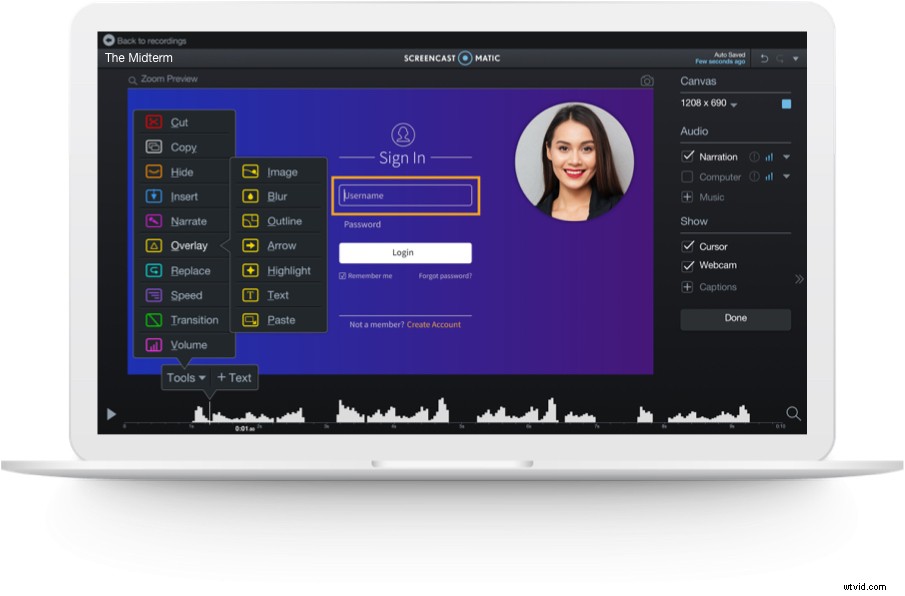 Bij het maken van screencasts is het essentieel om een tool te vinden die gebruiksvriendelijk, volledig uitgerust en betaalbaar is. Als je dit leest, heb je waarschijnlijk al een video die je moet opnemen. Dat betekent dat je een programma nodig hebt dat je snel kunt leren en waarmee je gepolijste video's kunt maken zonder je budget te overschrijden.
Bij het maken van screencasts is het essentieel om een tool te vinden die gebruiksvriendelijk, volledig uitgerust en betaalbaar is. Als je dit leest, heb je waarschijnlijk al een video die je moet opnemen. Dat betekent dat je een programma nodig hebt dat je snel kunt leren en waarmee je gepolijste video's kunt maken zonder je budget te overschrijden.
Screencast-O-Matic is ontworpen met al deze punten in gedachten. Met de Screen Recorder kun je met één klik opnemen, uploaden naar je favoriete sites en direct delen met je volgers.
Om uw video's te verbeteren, kunt u met de Video-editor scripts, afbeeldingen, vormen, muziek, bedrijfslogo's en nog veel meer toevoegen. Je hebt geen ervaring nodig om aan de slag te gaan, maar we hebben genoeg tutorials om je te laten inspireren. Upgrade naar een Deluxe- of Premier-abonnement om toegang te krijgen tot de Video Editor.
Wat zijn uw praktische tips, tips of trucs?
Als je een best practice, tip of truc hebt, horen we die graag! Screencast-O-Matic heeft een community van meer dan een miljoen gebruikers. Deze gemeenschap kan alleen sterker worden als je jouw wijsheid deelt.
Stuur rechtstreeks naar [email protected].
